Curso de Linux
Parte 1
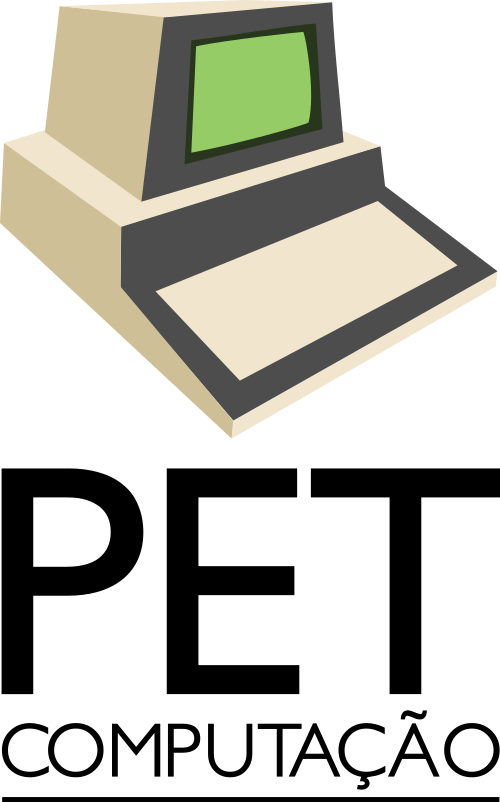
O que é LINUX?
- Sistema Operacional Open Source
- Diferentes distribuições
-
Usado no Departamento de Informática (DInf)
-
Recursos
- Pegar login e senha na secretaria
-
4GB de espaço
- /home
- /nobackup
- Página pessoal
-
Recursos
Mas porque usá-lo?
- Gratuito
- Maior controle
- Segurança
-
90% dos supercomputadores do mundo
- Google, Facebook, Weta Digital
- Melhor ambiente para programadores
E o que são distribuições?
São os diferentes "sabores" de Linux
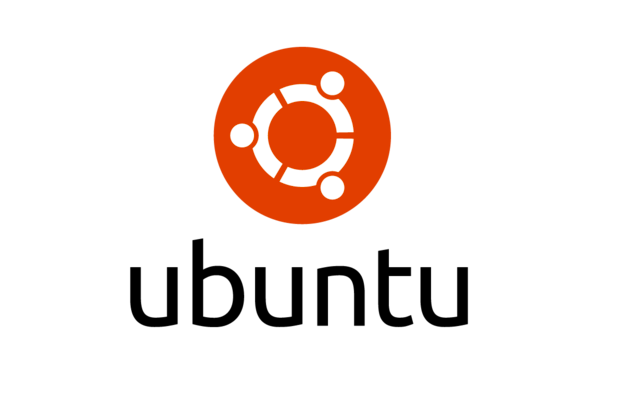

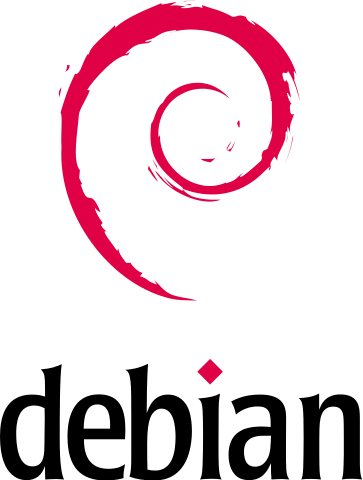
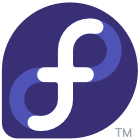

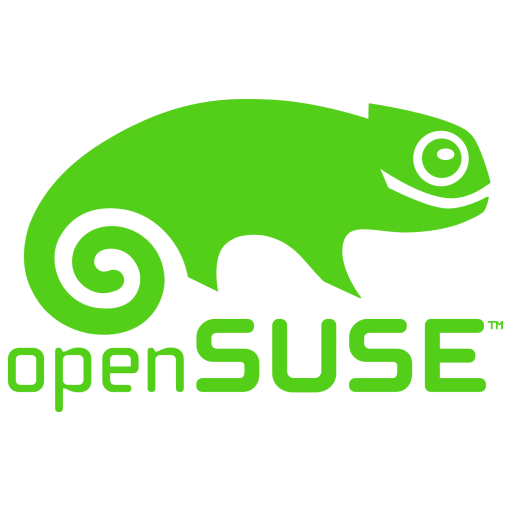
COMEÇANDO...
- Faça seu Login
- Familiarize-se
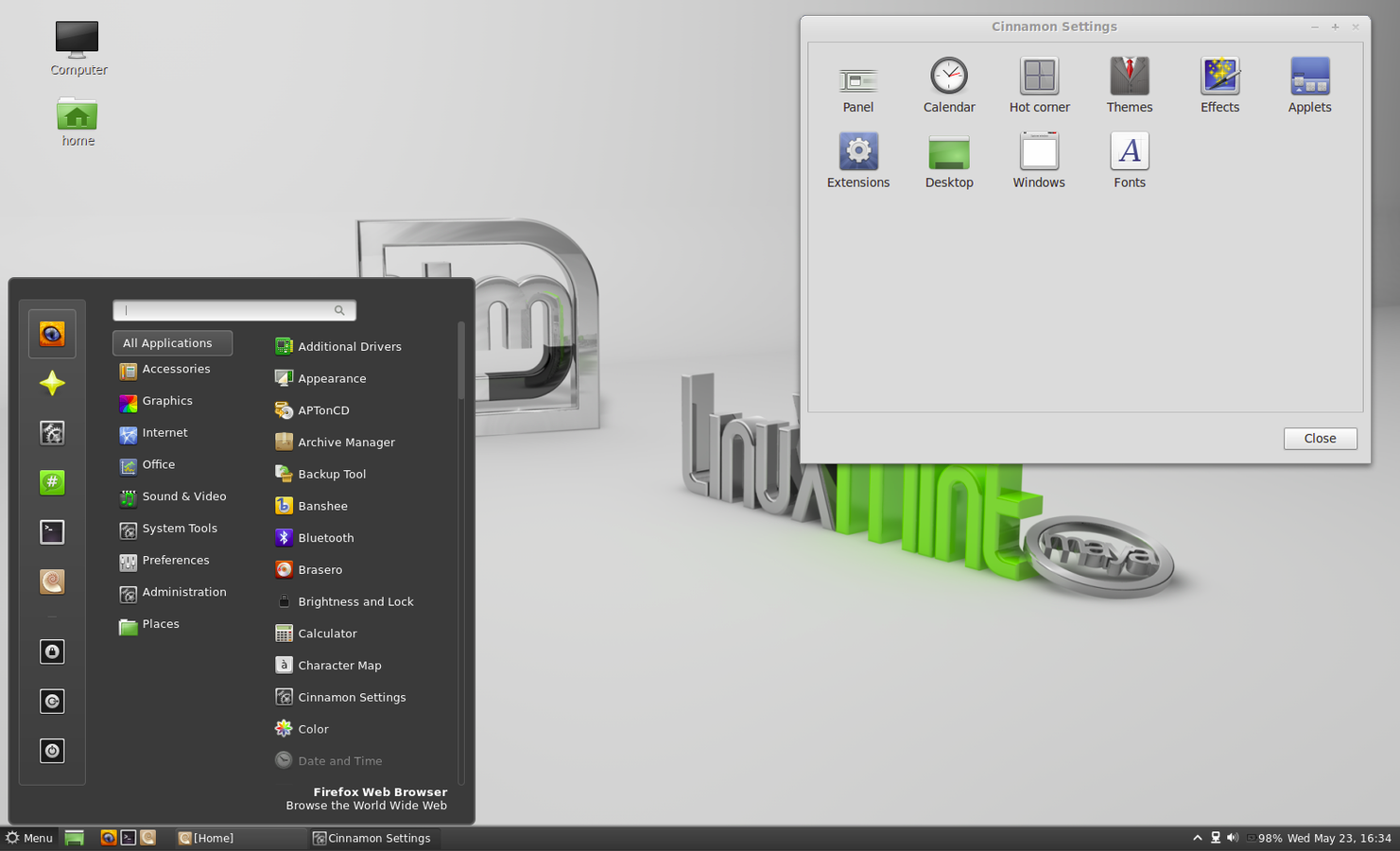
Diretórios
- / : Raíz
- /home : Contém os usuários do computador
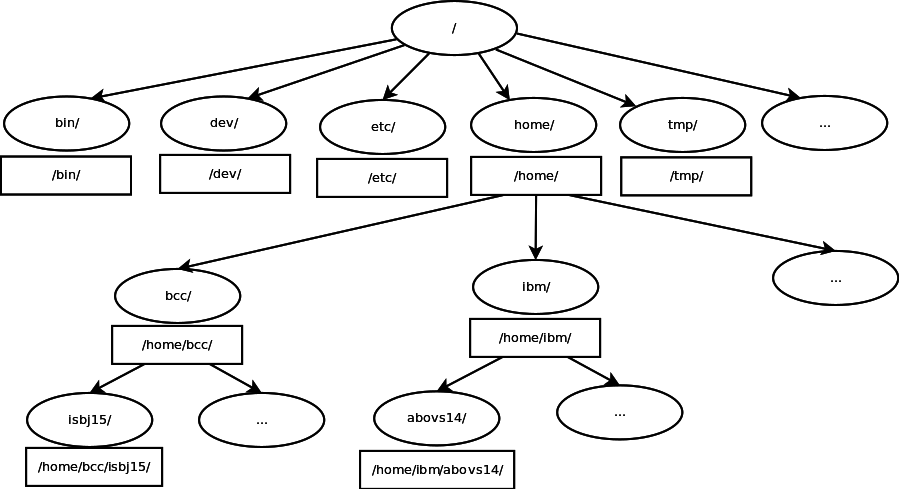
Programas
- Gerenciadores de pacotes
- Você pode instalar programas sem precisar fazer buscas na internet.
- Repositórios
- apt-get, urpmi, yum
- Arquivos de "instalação"
- .deb, .rpm, .tgz
- Dependências
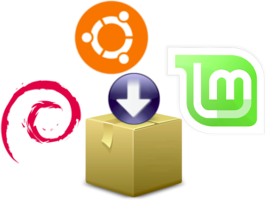
O Terminal
Atalho: CTRL+ALT+T
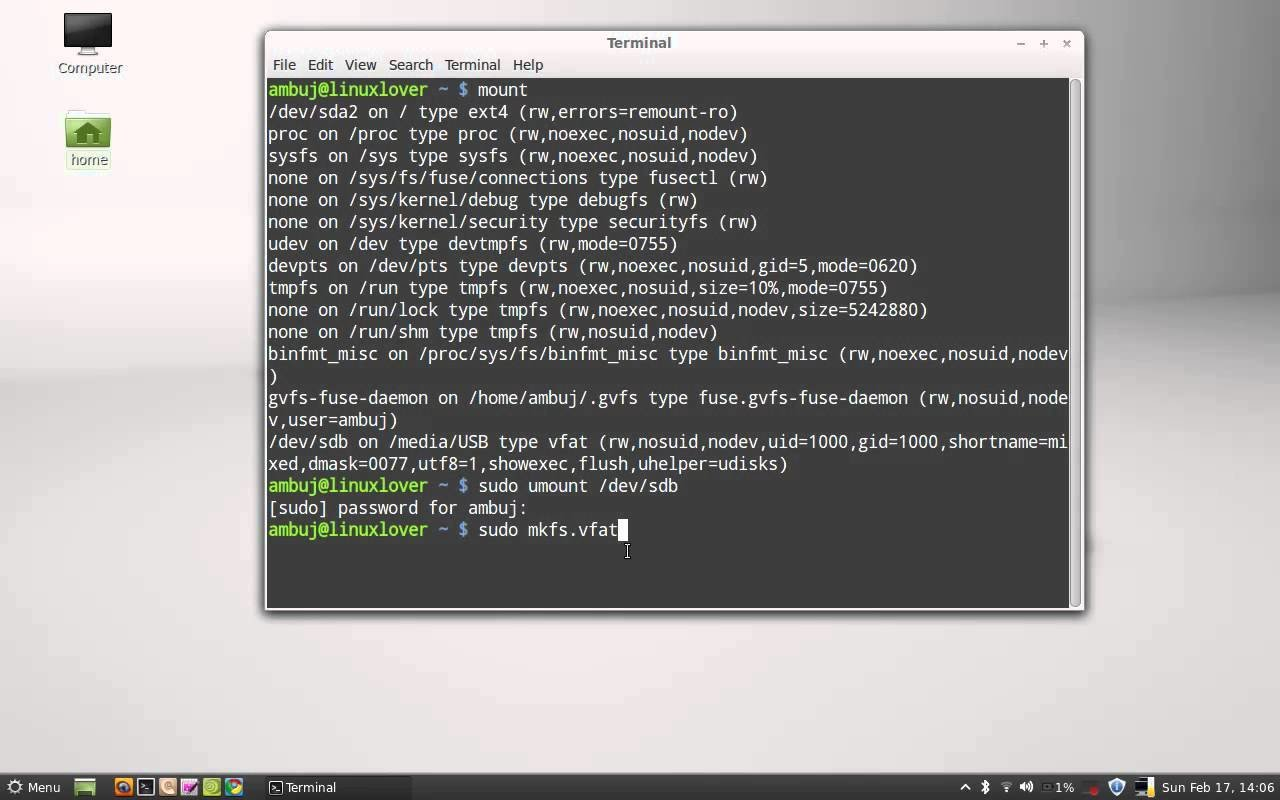
Como falar com o Terminal?
- Por meio de comandos
user@machine:~$ firefox whylinuxisbetter.net
user@machine:~$ pwd #print working directory
/home/user
user@machine:~$- Estrutura de um comando: [comando] [opções] [argumentos]
user@machine:~$ ls #comando sem opções ou argumentos
user@machine:~$ ls -l -a #comando com duas opções curtas
user@machine:~$ ls -la #idem acima
user@machine:~$ ls --color #comando com uma opção longa
user@machine:~$ ls /bin #comando com argumento
user@machine:~$ ls -1 -la --color=never /bin #comando com opções curtas, longas e argumentos
user@machine:~$E como sei o que esse comando faz?
- Usando o comando man ou --help
user@machine:~$ man firefox
user@machine:~$ man ls
user@machine:~$ man man
user@machine:~$ ls --help
user@machine:~$ Surfando pelo Terminal
-
Comandos básicos
- cd, ls e pwd
user@machine:~$ ls #list directory contents
user@machine:~$ cd #change directory
user@machine:~$ pwd #print working directory
user@machine:~$ 
Caminhos relativos e absolutos
-
São atalhos para navegação
- "/" raiz
- "~" home
- "." pasta atual
- ".." pasta acima
user@machine:~$ cd /
user@machine:/$ cd -
user@machine:~$ cd ..
user@machine:/home$ cd user/Downloads
user@machine:~/Downloads$ pwd
/home/user/Downloads
user@machine:~/Downloads$ cd ~
user@machine:~$Exercícios
Muito obrigado!
Dúvidas:
bruno.meyer@ufpr.br
pet@inf.ufpr.br

Curso Linux 1
By Bruno Henrique Meyer
Curso Linux 1
- 971



